Wie verwende ich ScrapeBox, um Bilder aus einer URL-Liste herunterzuladen?
Im heutigen digitalen Zeitalter ist die Verwaltung und Verarbeitung großer Datenmengen für Unternehmen, Vermarkter und Content-Ersteller unerlässlich. Eine häufige Aufgabe, mit der viele Fachleute konfrontiert sind, ist das Herunterladen von Bildern aus einer Liste von URLs. Egal, ob Sie Produktbilder sammeln, visuelle Inhalte für soziale Medien kuratieren oder Recherchen durchführen, das manuelle Herunterladen jedes einzelnen Bildes kann ein unglaublich zeitaufwändiger und mühsamer Prozess sein. Hier kommen Automatisierungstools ins Spiel, und ScrapeBox ist ein solches Tool, das die Aufgabe erheblich rationalisieren kann. In diesem Artikel sehen wir uns an, wie Sie ScrapeBox zum Herunterladen von Bildern aus einer URL-Liste verwenden und analysieren seine Vor- und Nachteile.
1. Was ist ScrapeBox?
ScrapeBox ist ein leistungsstarkes Mehrzweck-SEO-Tool, das von digitalen Vermarktern, SEO-Experten und Webmastern häufig verwendet wird. ScrapeBox wurde ursprünglich zum Sammeln von URLs, Scraping von Daten und Erstellen von Backlinks entwickelt und bietet mittlerweile eine breite Palette von Funktionen, darunter das Posten von Kommentaren, die Keyword-Recherche und die Proxy-Verwaltung. Eine der weniger bekannten, aber äußerst nützlichen Funktionen ist die Möglichkeit, Bilder aus einer Liste von URLs herunterzuladen.
ScrapeBox wird wegen seiner Vielseitigkeit und Automatisierungsfunktionen geschätzt. Benutzer können damit Aufgaben ausführen, die sonst manuell Stunden oder sogar Tage dauern würden. Es ist besonders beliebt bei Benutzern, die große Datenmengen effizient verarbeiten müssen.
2. So verwenden Sie ScrapeBox zum Herunterladen von Bildern aus einer URL-Liste
Um Bilder aus einer URL-Liste mit ScrapeBox herunterzuladen, gehen Sie folgendermaßen vor:
Schritt 1 : Kaufen und laden Sie ScrapeBox von der offiziellen Website herunter, installieren und starten Sie dann die Anwendung.
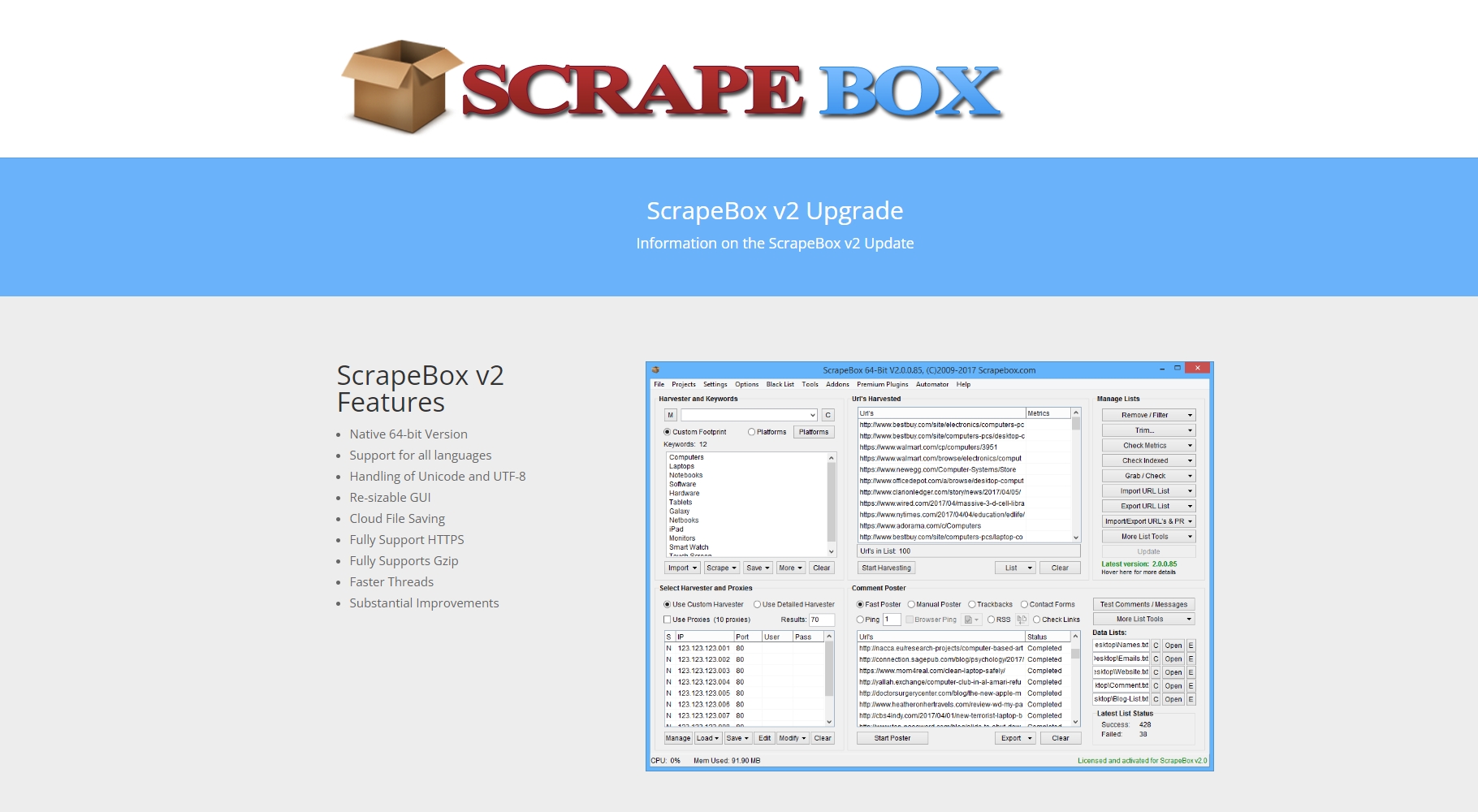
Schritt 2 : Laden Sie Ihre URL-Liste in ScrapeBox, indem Sie die URLs entweder direkt einfügen oder aus einer Datei importieren. Klicken Sie dann auf „ Bilder aus der gesammelten URL-Liste abrufen ” durch Navigieren zu „ Greifen/Überprüfen ” im „ Listen verwalten ”-Bedienfeld.
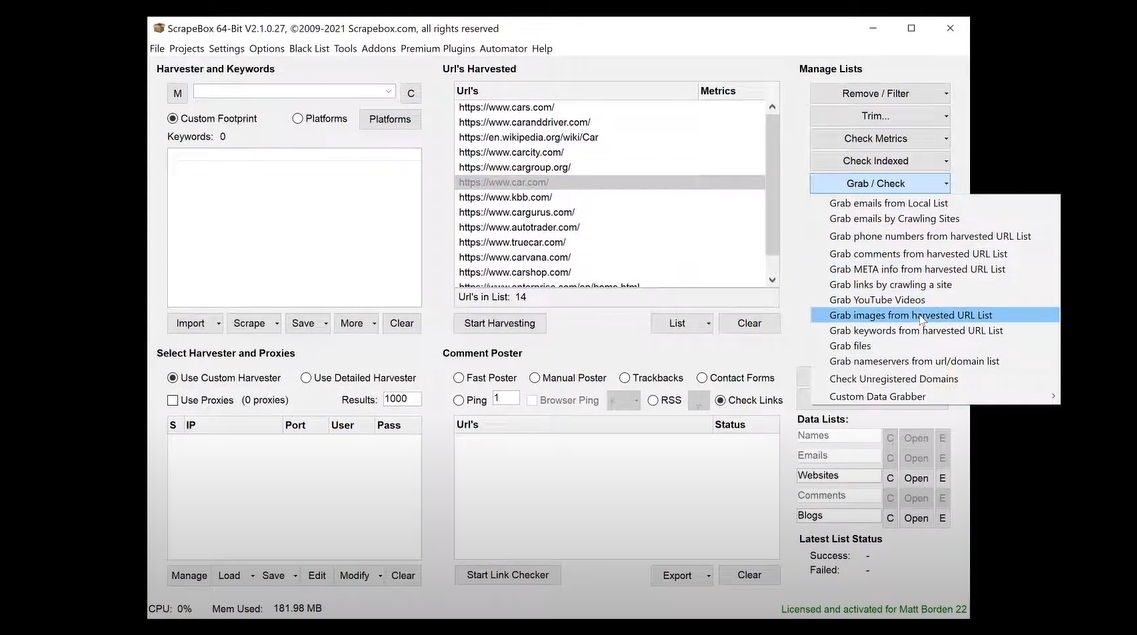
Schritt 3 : Danach beginnt ScrapeBox automatisch mit dem Herunterladen aller Bilder von den in der Liste enthaltenen URLs.
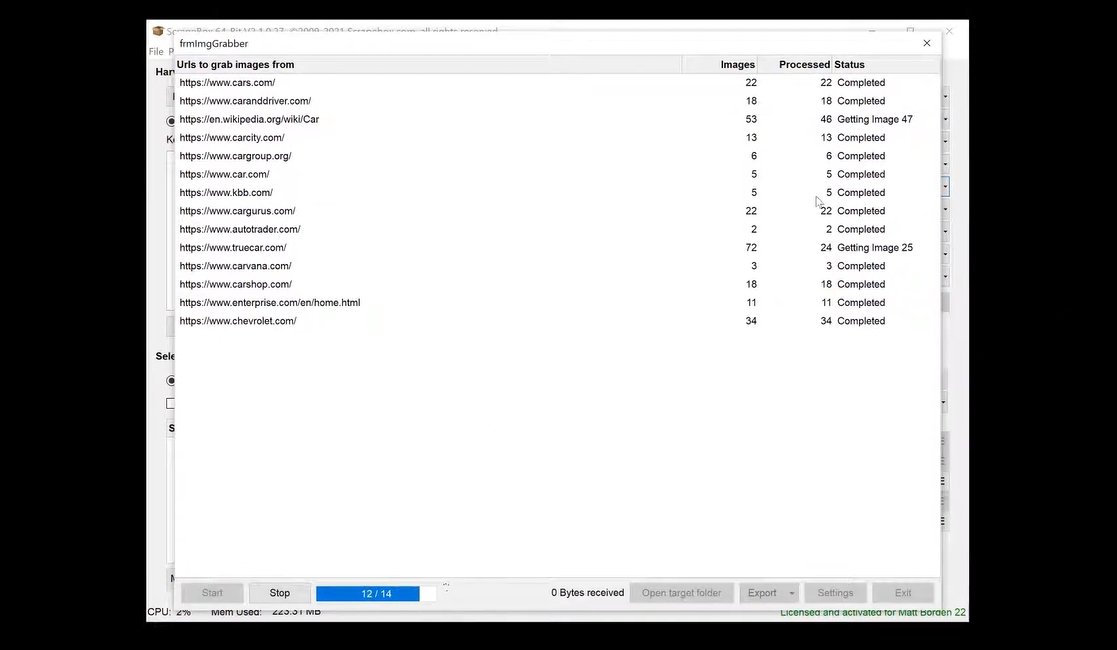
Schritt 4 : Sie können Aufnahme- und Ausgabebildtypen angeben und den Ordner auswählen, in dem diese Bilder gespeichert werden sollen. Überprüfen Sie nach Abschluss des Downloads die Bilder, um sicherzustellen, dass alle richtig heruntergeladen wurden.
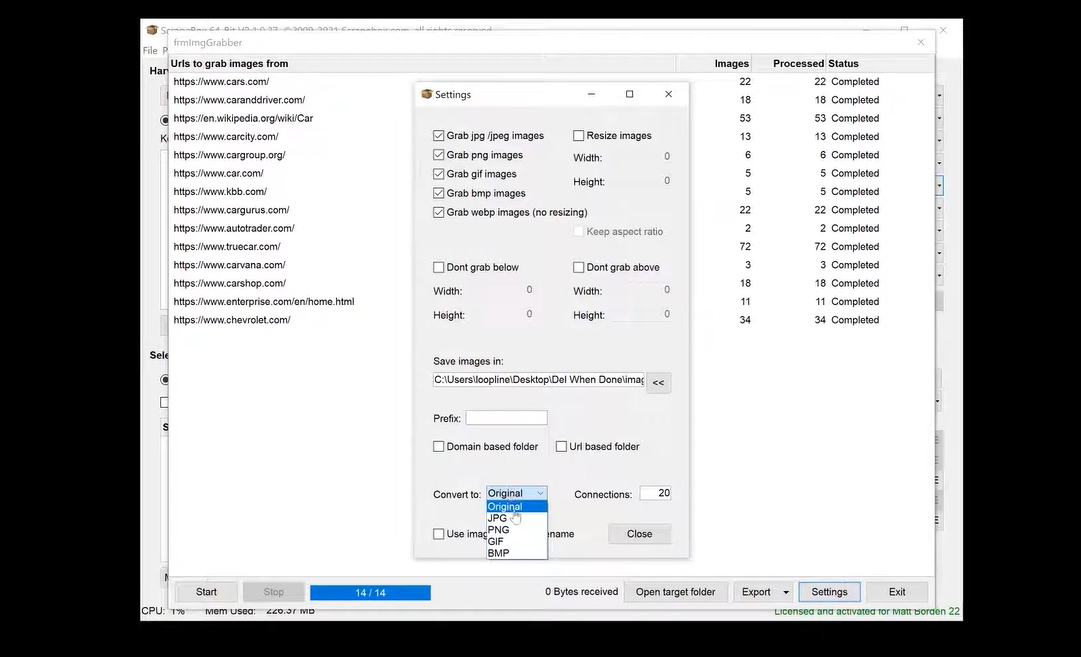
3. Vor- und Nachteile der Verwendung von ScrapeBox zum Herunterladen von Bildern
Wie jedes Tool hat ScrapeBox seine Vor- und Nachteile, wenn es um das Herunterladen von Bildern aus einer URL-Liste geht.
| Vorteile | Nachteile |
|
|
4. Bester Bild-URL-Downloader: Imaget
Obwohl ScrapeBox ein leistungsstarkes Tool ist, gibt es Alternativen, die speziell für das Herunterladen von Bildern entwickelt wurden und möglicherweise eine benutzerfreundlichere Erfahrung bieten. Eine der besten Alternativen ist Imaget .
Imaget ist ein dedizierter Massen-Bild-URL-Downloader, der sich durch Einfachheit und Effizienz auszeichnet. Im Gegensatz zu ScrapeBox, einem Allzwecktool, Imaget konzentriert sich ausschließlich auf das Herunterladen von Bildern, was die Verwendung für diese spezielle Aufgabe wesentlich einfacher macht. Es unterstützt das Herunterladen von Bildern aus verschiedenen Quellen, einschließlich Websites und Social-Media-Plattformen, und bietet erweiterte Funktionen wie das Filtern nach Auflösung, Format und Dateigröße.
Hier finden Sie eine Schritt-für-Schritt-Anleitung zur Verwendung Imaget um Bilder aus einer URL-Liste herunterzuladen:
Schritt 1 : Herunterladen und installieren Imaget von der offiziellen Website (der Installationsvorgang ist unkompliziert und Sie können in wenigen Minuten einsatzbereit sein).
Schritt 2 : Offen Imaget und wählen Sie die „ Mehrere URLs ”-Option, um Ihre URL-Liste zu importieren, und klicken Sie dann auf die Schaltfläche „ Start " Taste.
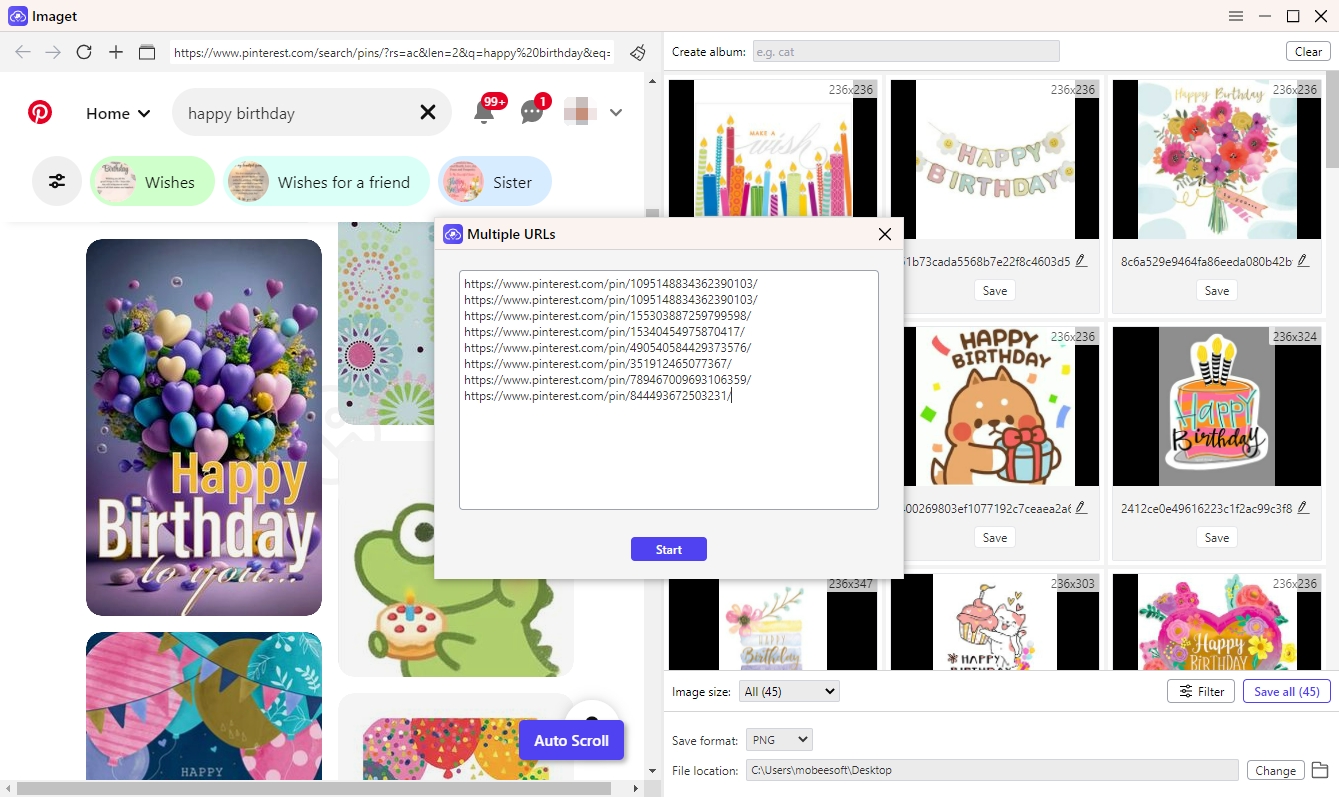
Schritt 3 : Imaget ermöglicht Ihnen das Filtern von Bildern und Anpassen anderer Download-Einstellungen. Sie können festlegen, dass nur Bilder einer bestimmten Auflösung, eines bestimmten Formats oder einer bestimmten Dateigröße heruntergeladen werden (dies ist besonders nützlich, wenn Sie qualitativ hochwertige Bilder oder bestimmte Bildtypen benötigen).
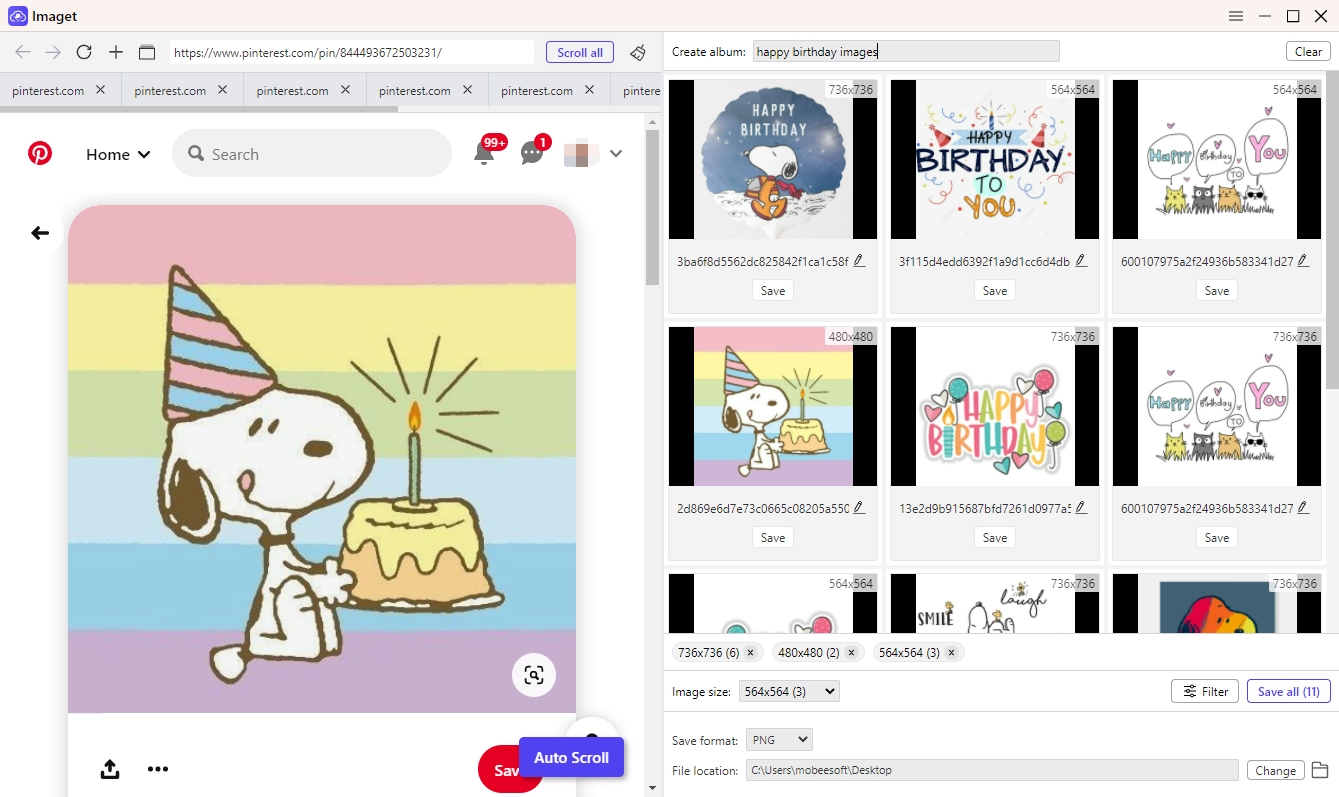
Schritt 4 : Sobald Sie Ihre Einstellungen konfiguriert haben, starten Sie den Downloadvorgang durch Klicken auf „ Rette alle ”-Taste und Imaget lädt automatisch alle Bilder von den URLs in Ihrer Liste herunter und speichert sie im angegebenen Ordner.
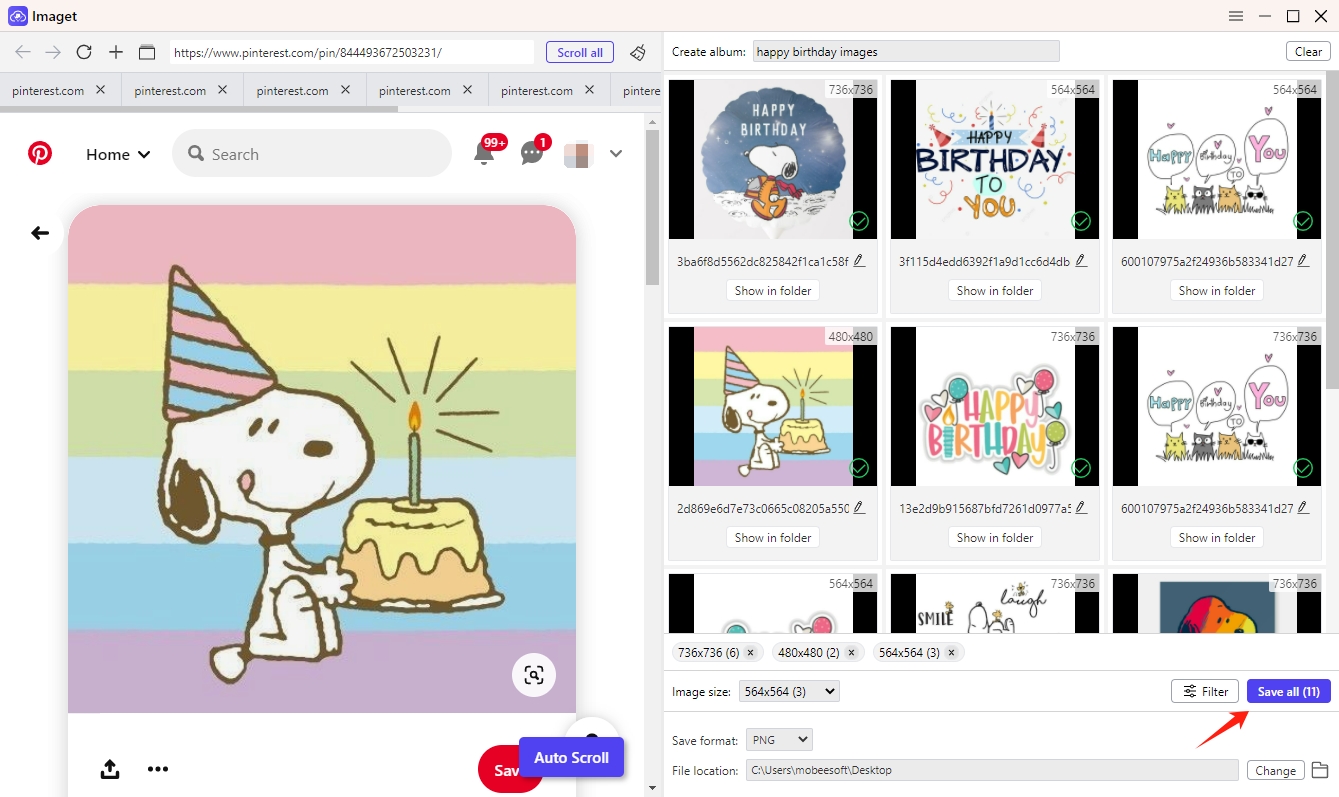
5. Warum wählen Imaget Über ScrapeBox?
📌 Benutzerfreundlichkeit : Imaget wurde mit Blick auf Einfachheit entwickelt und ist daher viel einfacher zu verwenden als ScrapeBox, insbesondere für diejenigen, die nur Bilder herunterladen müssen.
📌 Erweiterte Filterung : Imaget Die erweiterten Filteroptionen von ermöglichen Ihnen das Herunterladen genau der Bilder, die Sie benötigen, ohne dass unnötige Unordnung entsteht.
📌 Spezielle Funktionalität : Im Gegensatz zu ScrapeBox, einem Mehrzwecktool, Imaget ist ausschließlich dem Herunterladen von Bildern gewidmet und bietet ein optimiertes und effizienteres Erlebnis.
Abschluss
ScrapeBox ist zwar ein leistungsstarkes und vielseitiges Tool, das neben dem Herunterladen von Bildern auch eine Vielzahl anderer Aufgaben bewältigen kann, es ist jedoch möglicherweise nicht die beste Option für Benutzer, die nur Bilder aus einer URL-Liste herunterladen müssen. Für diejenigen, die nach einer einfacheren, fokussierteren Lösung suchen, Imaget ist die ideale Wahl. Mit seiner benutzerfreundlichen Oberfläche, erweiterten Filteroptionen und speziellen Funktionen Imaget macht das Herunterladen von Bildern von URLs schnell und einfach. Wenn Sie große Mengen an Bildern effizient herunterladen müssen, Imaget ist sehr zu empfehlen.
- Kann ich HD-Bilder von Lifetouch kostenlos herunterladen?
- Sind Sie auf gallery-dl Coomer DDOS Guard gestoßen? Probieren Sie diese Lösungen
- Wie lade ich .jpg_orig-Bilder herunter?
- Wie lade ich nicht jugendfreie Bilder und GIFs herunter?
- Wie lade ich Alben von JPG Fish (jpg6.su) herunter?
- Warum werden meine heruntergeladenen Bilder nicht in der Galerie angezeigt?
- Kann ich HD-Bilder von Lifetouch kostenlos herunterladen?
- Sind Sie auf gallery-dl Coomer DDOS Guard gestoßen? Probieren Sie diese Lösungen
- Wie lade ich .jpg_orig-Bilder herunter?
- Wie lade ich nicht jugendfreie Bilder und GIFs herunter?
- Wie lade ich Alben von JPG Fish (jpg6.su) herunter?
- Warum werden meine heruntergeladenen Bilder nicht in der Galerie angezeigt?
- Deine Anlaufstelle für kostenlose Downloads von erotischen Mangas
